Windows10系统镜像备份与还原精编版.docx
《Windows10系统镜像备份与还原精编版.docx》由会员分享,可在线阅读,更多相关《Windows10系统镜像备份与还原精编版.docx(10页珍藏版)》请在冰豆网上搜索。
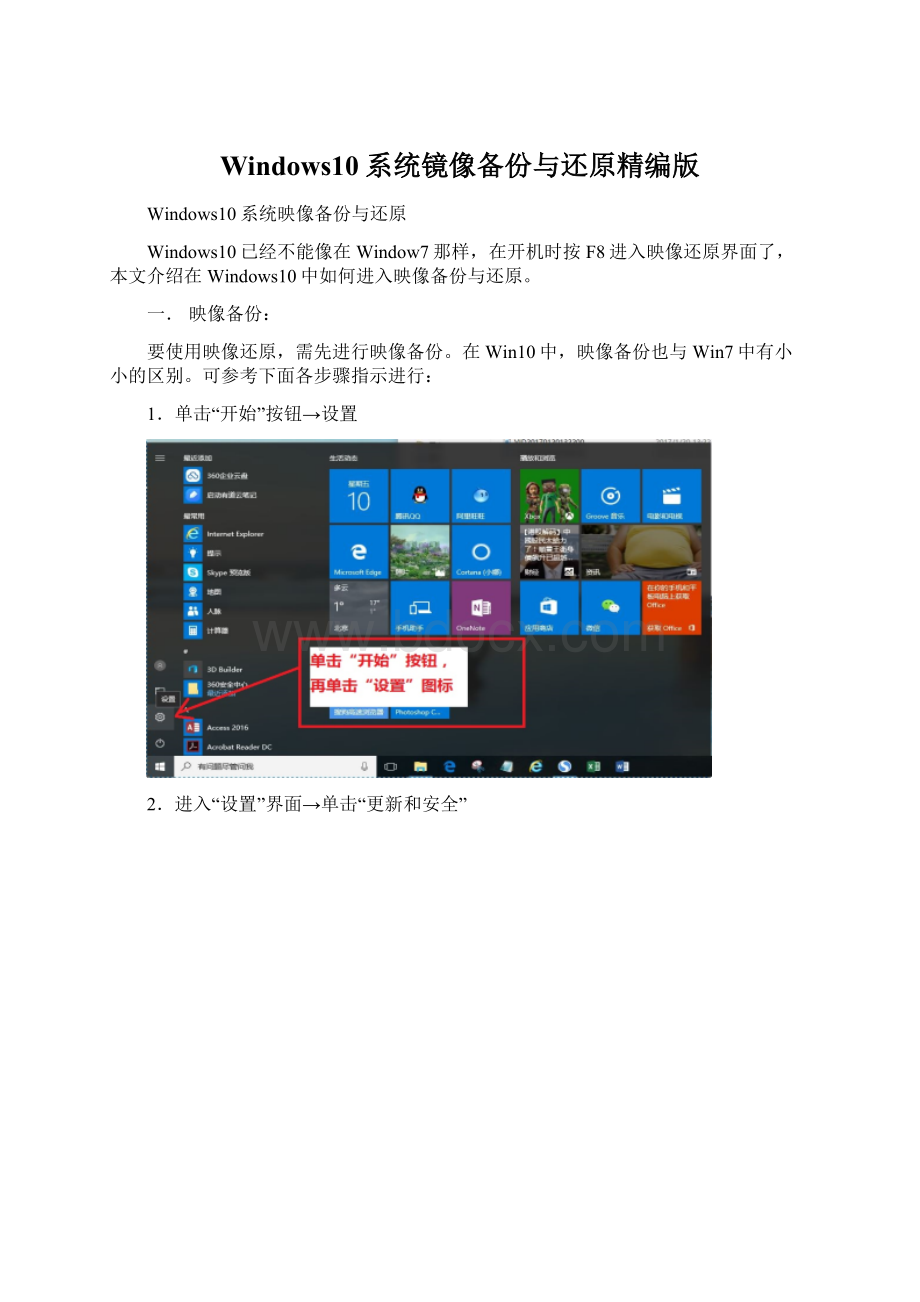
Windows10系统镜像备份与还原精编版
Windows10系统映像备份与还原
Windows10已经不能像在Window7那样,在开机时按F8进入映像还原界面了,本文介绍在Windows10中如何进入映像备份与还原。
一.映像备份:
要使用映像还原,需先进行映像备份。
在Win10中,映像备份也与Win7中有小小的区别。
可参考下面各步骤指示进行:
1.单击“开始”按钮→设置
2.进入“设置”界面→单击“更新和安全”
3.在“更新与安全”界面,先单击左侧“备份”标签,然后单击右侧出现的“转到‘备份和还原(Window7)’”
4.在新出现的界面中,单击“创建系统映像”。
(这里与Window7已经一样了)。
5.以下几步,都使用默认设置,不干预,一直点“下一步”:
6.点“开始备份”,给全新安装好的计算机备份好一个干净的系统,以备系统崩溃,或中毒等发生时,系统不好用时,使用这个备份,快速把计算机还原为一个干净的系统。
二.使用系统映像还原计算机:
电脑使用一段时间后,由于各种原因,变得很慢很卡,这里就可以用刚才备份好的映像对计算机进行还原了,还原之后,整个计算机又变成一个干干净净的系统,时间只需要十几分钟。
1.第一与第二步,与上面备份系统映像时相同,只是进入“更新和安全”界面后,不是点“备份”,而是点“恢复”,再点右侧的“立即重启”
2.计算机会重新启动,进入如下界面,单击中间的“疑难解答”,(这是一个与Window7不同的地方):
3.在“疑难解答”界面,单击“高级选项”:
4.在“高级选项”界面,单击“系统映像恢复”:
5.有可能会要求你输入密码哦,试试你用过的密码:
6.系统会自动检测到你计算机中备份好的最新映像,如果你计算机中有多个备份好的映像,系统默认会使用最近备份的映像,当然你也可以手动选择一个映像(如果有选择的话)
7.单击下一步,系统进入映像还原过程,这一过程中,注意计算机不能断电。
大约十几分钟,还原完成,系统会自动重启,一个全新的,干净的计算机系统又回来了。